CAD怎么制作属性块?
溜溜自学 室内设计 2022-01-12 浏览:1797
大家好,我是小溜,CAD是室内设计建模经常要用到的软件之一,我们用CAD画图的时候需要用到很多类似的元素,有时只是文字不同,图形一样,这时候我们就可以创建属性块避免每次都重新画,本文就以粗糙度属性块为例进行介绍。
想要更深入的了解“CAD”可以点击免费试听溜溜自学网课程>>
工具/软件
电脑型号:联想(lenovo)天逸510s; 系统版本:Windows7; 软件版本:CAD2014
方法/步骤
第1步
打开CAD
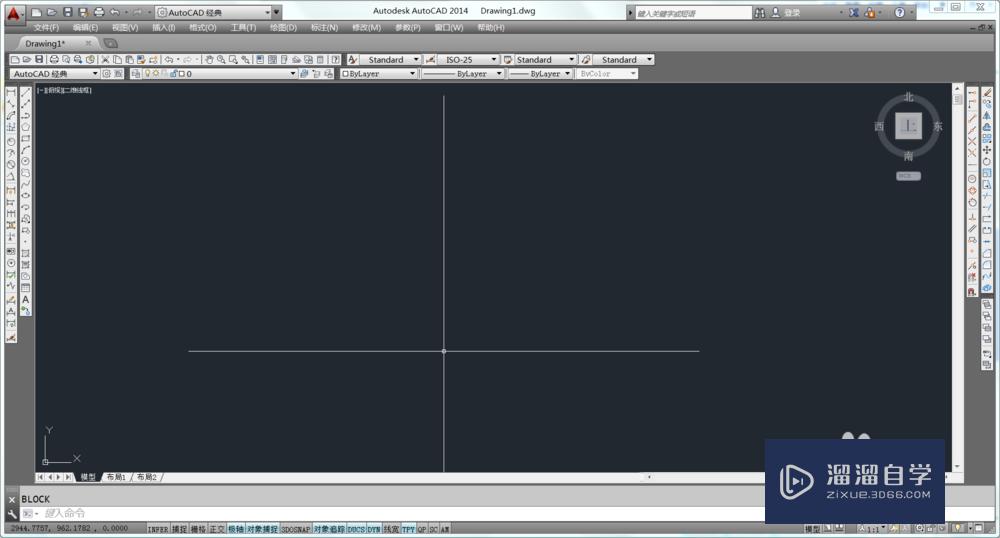
第2步
按国标尺寸绘制属性粗糙度符合图形,具体尺寸请查询国标
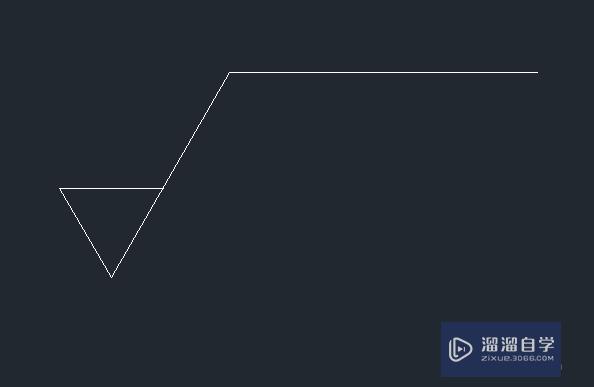
第3步
输入“att”命令添加属性,模式只选择锁定位置,其他都不选,插入点在屏幕上指定,属性全部填ra,文字设置对正选择左上,点击确定,插入选择角点

第4步
输入“b”创建块,名称输入"ra",点击拾取点,选择最下方的角点,点击选择对象,选择刚刚绘制的粗糙度图形,接下来直接确定退出
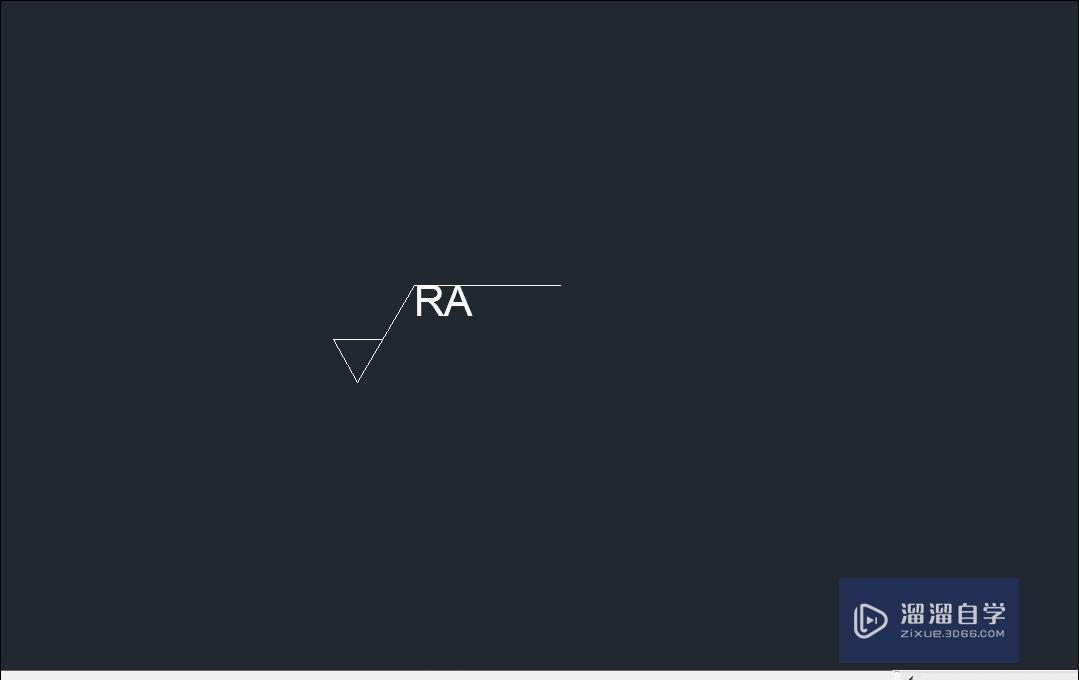
第5步
双击上图ra,输入3.2,就可以直接更改啦,不同的粗糙度使用i命令插入,输入对应的数值就行啦。


温馨提示
以上就是关于“CAD怎么制作属性块?”全部内容了,小编已经全部分享给大家了,还不会的小伙伴们可要用心学习哦!虽然刚开始接触CAD软件的时候会遇到很多不懂以及棘手的问题,但只要沉下心来先把基础打好,后续的学习过程就会顺利很多了。想要熟练的掌握现在赶紧打开自己的电脑进行实操吧!最后,希望以上的操作步骤对大家有所帮助。
相关文章
距结束 06 天 10 : 25 : 19
距结束 01 天 22 : 25 : 19
首页










